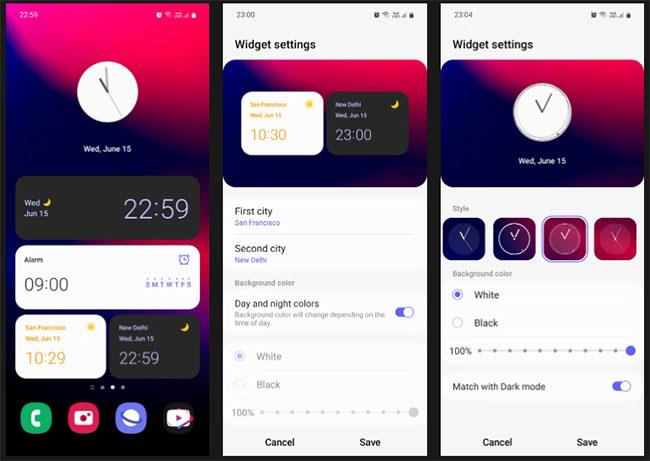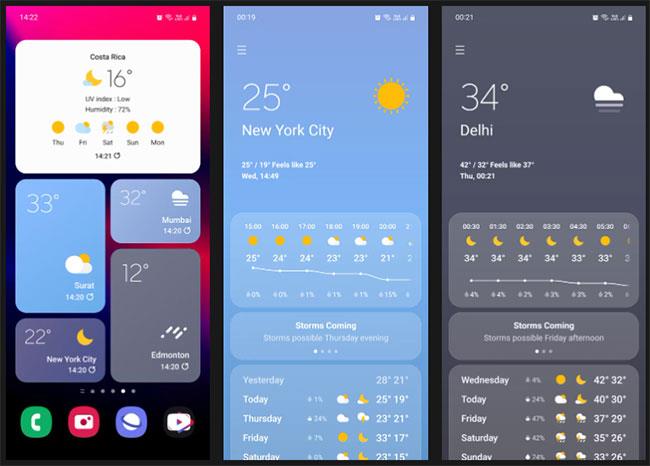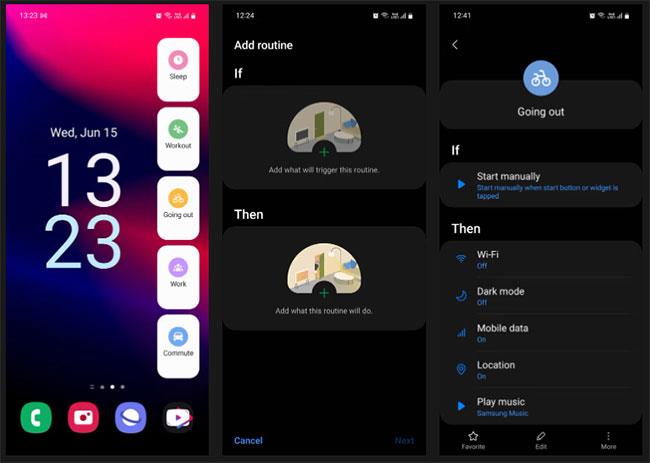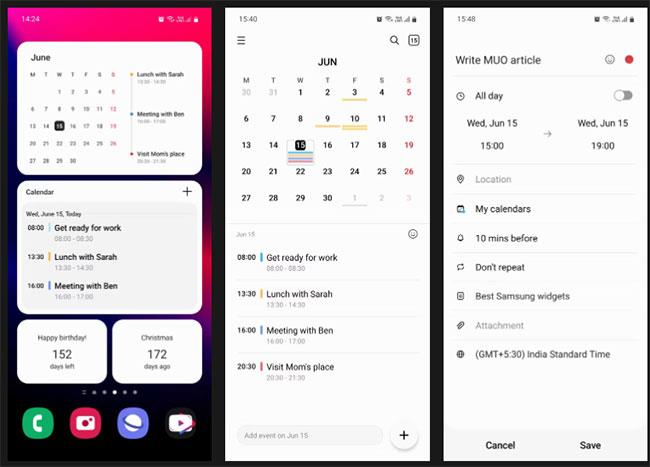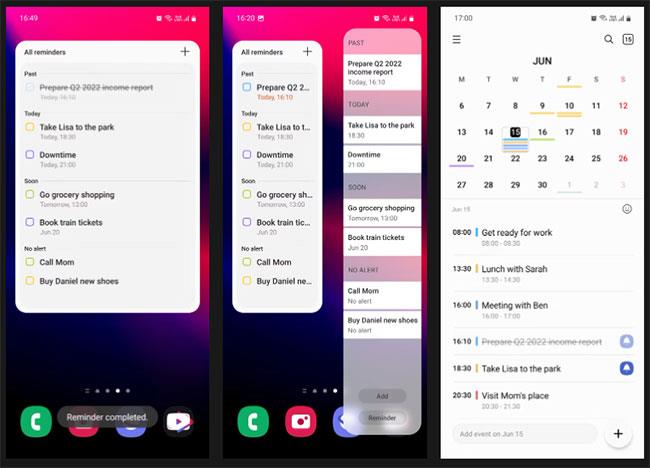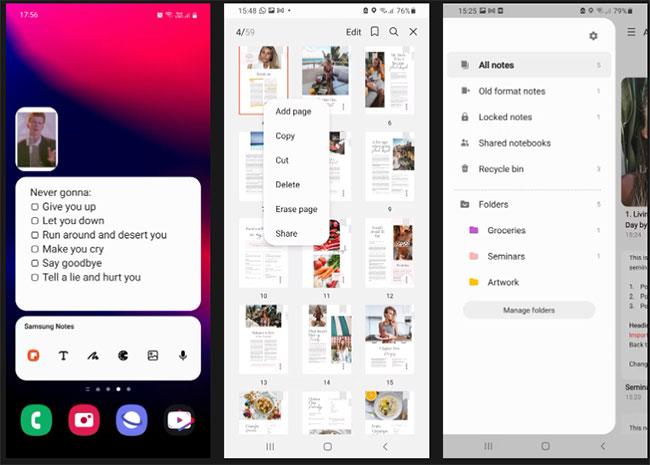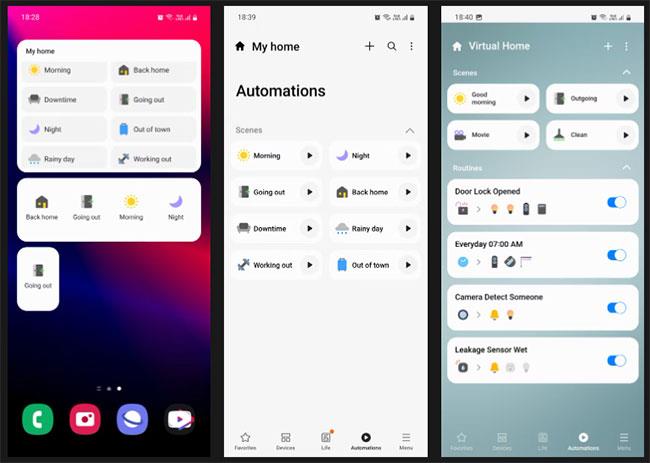Samsung har opbygget et ry i branchen for at levere noget af det bedste hardware, du kan få på en telefon. Fra fantastiske kameraer til god byggekvalitet, denne teknologigigant har tydeligvis en evne til hardware.
Samtidig har det også øget sine investeringer i software i løbet af de sidste par år, tydeligt af brugernes kærlighed til One UI . Hvis du ejer en Galaxy-telefon eller -tablet, skal du prøve disse 7 Samsung-widgets for at gøre interaktion med din enhed meget nemmere. Lad os gennemgå detaljerne i den følgende artikel!
1. Samsung Ur-widgets
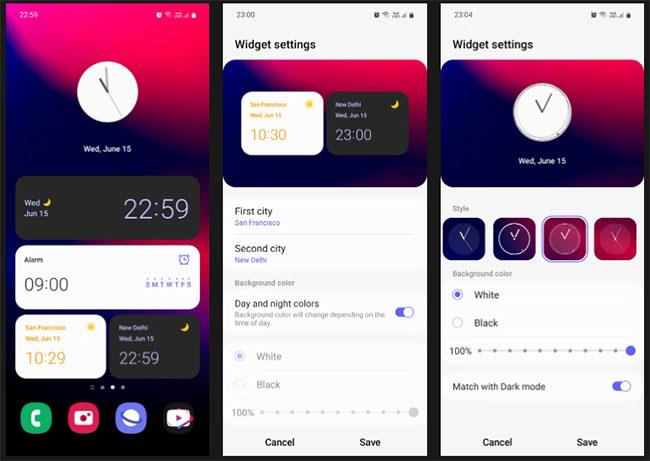
For mange mennesker er ur-widgetten den første widget, de sætter på deres startskærm. Udover at være nyttig, fungerer den også som et UI-dekorativt element for at få din telefon til at se smukkere ud.
Samsung Clock har 4 widgets: Alarm, Digital Clock, Analog Clock og Dual Clock . Med One UI 4 har Samsung opgraderet Dual Clock -widgetten til at vise dag- og natfarver for udvalgte steder, hvilket gør widgetten mere intuitiv og lettere at se.
Hvis du er en klassisk person, vil du elske at personliggøre dit analoge ur ved at vælge mellem en række forskellige urskiver. Bemærk, at alle Ur-widgets kan ændres i størrelse undtagen Dual Clock.
2. Samsung Weather-widgets
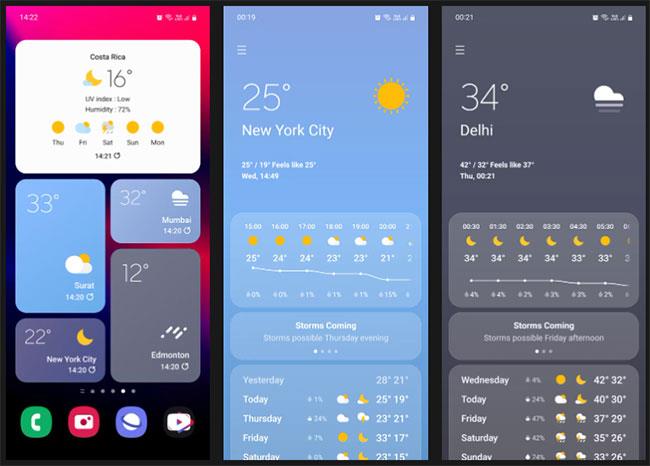
Ligesom Ur-widgets er Vejr-widgets nu mere intuitive end nogensinde før, specifikt den Dynamiske Vejr -widget , der skifter farve baseret på de aktuelle vejrforhold i det valgte område.
Ud over denne widget er der også en grundlæggende vejr- widget, en vejrudsigt -widget , der kan vise vejrudsigter for op til 5 dage frem, og en vejr- og ur-widget. Alle 4 widgets kan ændres størrelse, men ikke meget.
3. Bixby Routines Widget
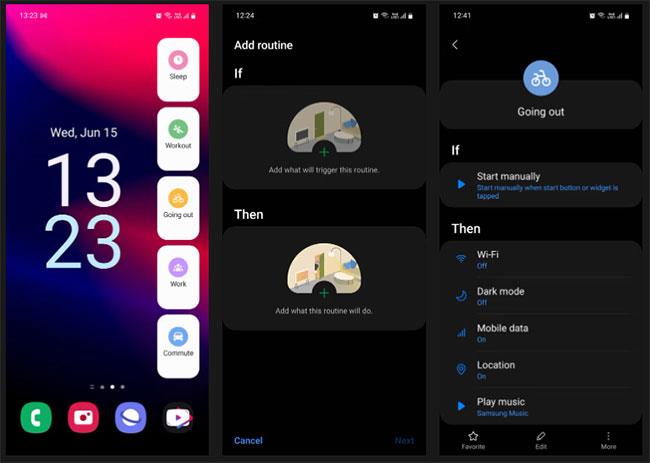
Bixby Routines er et automatiseringsværktøj indbygget i Samsungs Bixby stemmeassistent. Uden tvivl er dette en af de mest nyttige funktioner på din Galaxy-telefon. Du kan bruge det til at lære Bixby dine daglige rutiner og give det instruktioner til at udføre bestemte opgaver med simple " Hvis dette, så det" -kommandoer .
Hvis du for eksempel skal ud, kan du indstille Bixby-rutiner til at slå WiFi og mørk tilstand fra og aktivere mobildata, placering og strømsparetilstand. Du kan også indstille den virtuelle assistent til at afspille musik fra dit personlige bibliotek eller Spotify-playliste.
For at komme i gang skal du gå til Indstillinger > Avancerede funktioner og slå Bixby-rutiner til. Tryk på den samme menu og gå til fanen Tilføj rutiner for at oprette din rutine. Når processen er færdig, vil Bixby automatisk vende alle udførte handlinger tilbage til de tidligere indstillinger.
Bixby Routines-widgetten giver dig øjeblikkelig adgang til de rutiner, du oftest bruger.
4. Samsung Kalender-widgets
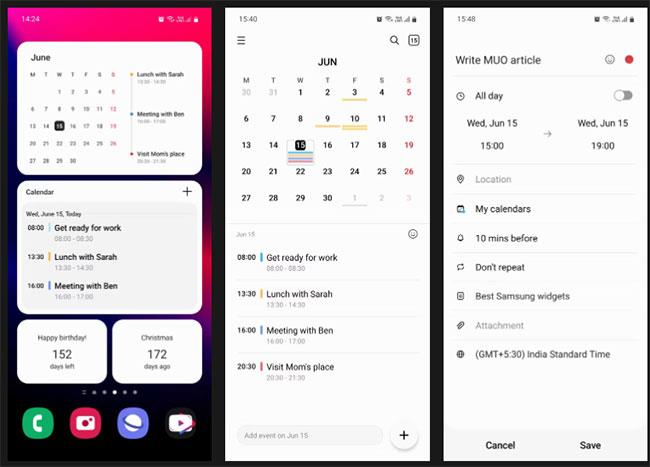
Samsung Kalender-widgets er uendeligt meget bedre end Google Kalender-widgets. De er klarere, enklere og nemmere at forstå. Den mest populære Samsung Kalender-widget er måned og i dag . Som navnet antyder, viser det dig en månedlig kalendervisning sammen med de begivenheder, du har planlagt for dagen.
Derudover er der Liste, Nedtælling og Måned. Widgetterne Liste og Måned ligner Måned og Dag , men har en lidt anderledes grænseflade. Nedtælling viser dig de dage, der er tilbage, indtil en bestemt begivenhed, du venter på, skal ske, såsom en fødselsdag, et jubilæum eller et bryllup.
Hvis du ikke har brugt Samsung Calendar før, kan du nemt finde den i din app-skuffe; det er en af de standard forudinstallerede Samsung-apps, der følger med hver Galaxy-enhed.
5. Samsung Reminder Widget
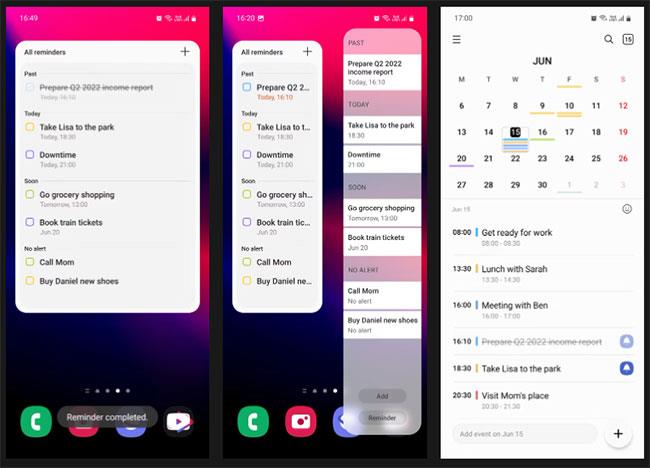
Samsung Reminder-widget'en viser påmindelser opdelt i flere kategorier, såsom Tidligere for forsinkede opgaver, I dag for aktuelle dagsopgaver, Snart for kommende opgaver og Ingen advarsel for opgaver, du ikke har angivet endnu.
Samsung Kalender og Samsung Reminder går hånd i hånd. Du kan konfigurere Kalender til at vise påmindelser, du har oprettet i Påmindelser, sammen med dine begivenheder ved at synkronisere begge apps. På denne måde kan du se alle dine påmindelser og begivenheder på ét sted, perfekt organiseret.
Påmindelse er også tilgængelig som sidepanel på din Samsung-enhed. Hvis denne widget optager for meget plads på din startskærm, er Reminder sidepanelet et virkelig mere bekvemt alternativ.
6. Samsung Notes-widgets
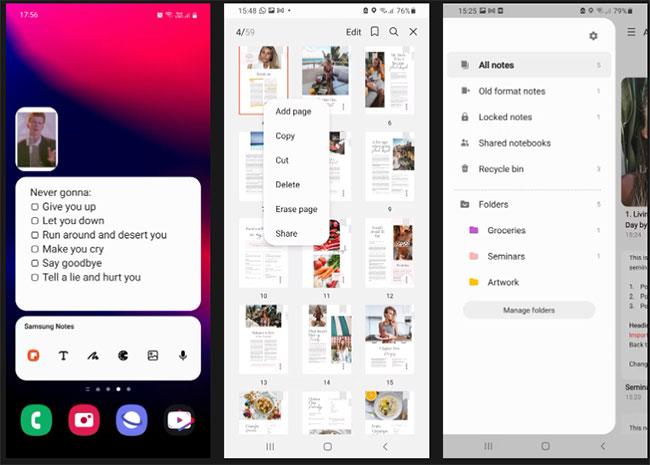
Mange mennesker bruger Samsung Notes i stedet for Google Keep som deres standardnote-app på grund af dens alsidighed og mange forskellige funktioner. Hvis du er en af disse personer, bør du drage fordel af appens widgets.
Notes har i alt 3 widgets: Genveje til hurtigt at springe til en specifik note, Opret note for at oprette en ny note og Vis note for at vise noten sammen med dens indhold. Opret note- widgetten viser dig forskellige metoder til at oprette noter ved hjælp af tekst, håndskrift, tegninger, billeder og stemmeoptagelser.
Bemærk venligst, at widgetterne Opret note og genveje ikke kan ændres størrelse, mens Vis note kan strækkes til at optage hele startskærmen og få en app-lignende oplevelse.
7. SmartThings Scenes widgets
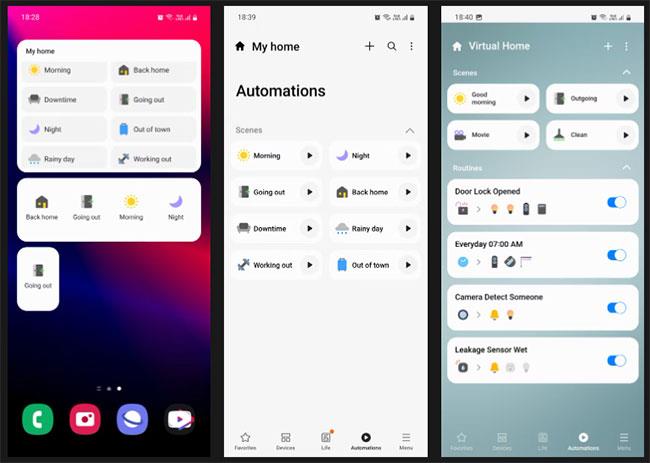
Hvis du bruger SmartThings som din hjemmeautomatiseringsløsning, kan Scenes-widgetten blive ganske nyttig. Samsung definerer Scener som "adfærdsfiltre til dit hjem". Scener er et sæt handlinger, som du ønsker, at SmartThings skal udføre i en proces.
Der er 3 Scener-widgets, som du kan vælge imellem. Den første widget viser en enkelt scene, den anden widget viser 4 scener, og den tredje widget kan ændres til at fylde hele startskærmen og viser op til 20 scener på én gang.